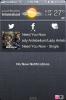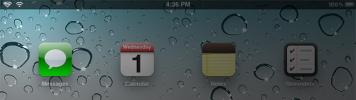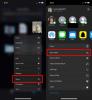Jak identifikovat otisky prstů Touch ID
Když v zařízení iPhone nakonfigurujete funkci Touch ID, uloží otisky prstů pod obecným názvem. Uložené otisky prstů můžete přejmenovat. Nejlepší je správně pojmenovat své otisky prstů. Například použijte název jako „pravý ukazováček“ nebo „pravý palec“. Pokud jste otisky prstů nepojmenovali správně, máte dvě možnosti; smažte je a znovu nakonfigurujte, nebo zjistěte, která je která. Dobrou zprávou je, že Apple to předvídal a iOS vám umožní snadno identifikovat otisky Touch ID.
Identifikace otisků prstů ID dotyku
Otevřete aplikaci Nastavení a přejděte na Touch ID & Passcode. Budete vyzváni k zadání hesla, udělejte to. Na obrazovce Zámek přístupového kódu můžete vidět kompletní seznam otisků prstů uložených v Touch ID.
Chcete-li identifikovat otisky prstů Touch ID, stačí stisknout prst nebo palec na tlačítko Domů. Pokud byl prst nebo palec uložen do Touch ID, iOS jej zvýrazní v seznamu otisků prstů.
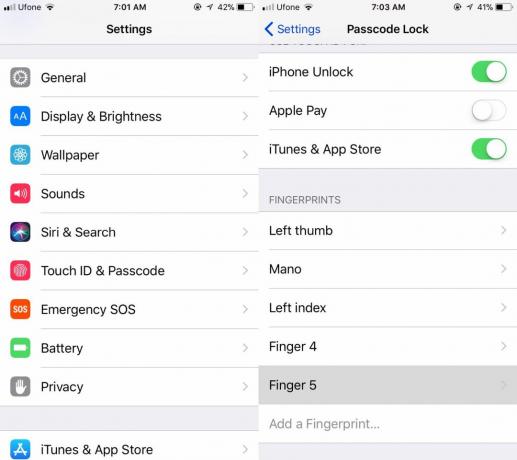
Dotyková ID reaguje velmi rychle, ale stále byste jí měli dát několik sekund, aby rozpoznali číslici, kterou jste stiskli na tlačítko Domů. Pokud jste si jisti, že jste si uložili otisk prstu a Touch ID to nerozpozná, zkuste vyčistit tlačítko Domů. Pokud to nefunguje, podívejte se na naše další řešení
opravit pomalé dotykové ID.Přejmenovat otisky prstů ID
Chcete-li otisk prstu přejmenovat, klepněte na něj. Klepněte na jméno, s nímž je otisk prstu uložen, a najdete pole s názvem, které lze upravit. Zadejte nový název otisku prstu, který vám na první pohled pomůže identifikovat. Nový název uložíte klepnutím na „Hotovo“. Pokud chcete odstranit otisk prstu, klepněte na něj na obrazovce Zámek přístupového kódu a klepněte na možnost „Odstranit otisk prstu“.
Normálně nebudete muset identifikovat otisky prstů uložené v Touch ID, pokud vám to nebude způsobovat potíže. Až poté budete možná muset zvážit změnu konfigurace Touch ID. Pro některé může být odebrání a přidání otisku prstu znovu jednodušší, ale iOS vás kryje, pokud byste raději nechtěli projít všechno. Pokud zasekáváte konfiguraci Touch ID znovu nebo chcete přidat více než pět, které umožňuje, existuje malý hack, který vám umožní přidat více otisků prstů jako jednu položku.
Chcete-li přidat více otisků prstů jako jednu položku, klepněte na možnost Přidat otisk prstu. Až budete vyzváni, abyste stiskli prst na tlačítko Domů, stiskněte první a počkejte na haptické krmení. Jakmile získáte hmatovou zpětnou vazbu, přejděte na další prst. Když znovu získáte hmatovou zpětnou vazbu, vyměňte prsty. Udělejte to, dokud nebude položka dokončena. Měli bychom vás varovat, že přesnost bude poněkud ohrožena. Nejlepší je omezit se na pět položek, které Touch ID umožňuje.
Vyhledávání
Poslední Příspěvky
Získejte hudební ovládací prvek ovládaný gesty v centru oznámení pro iPhone
S iOS 6 Apple dokázal, že widgety Notifikačního centra se mohou hod...
50 nejlepších Cydia Tweaků a aplikací roku 2012
Celkově nebyl rok 2012 pro fanoušky obchodu Cydia skvělým rokem. Do...
Jak stahovat videa na iOS pomocí VLC Player
Stahování videí na iOS není snadné z mnoha důvodů; prohlížeče v sys...